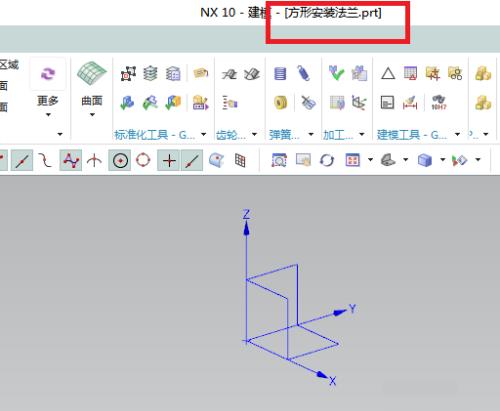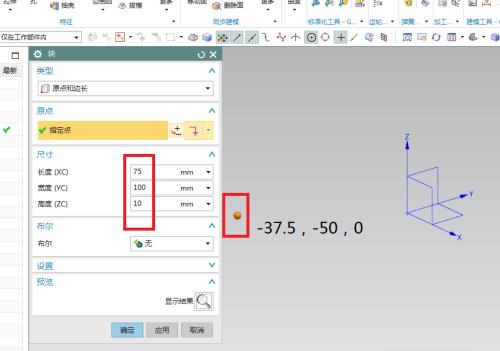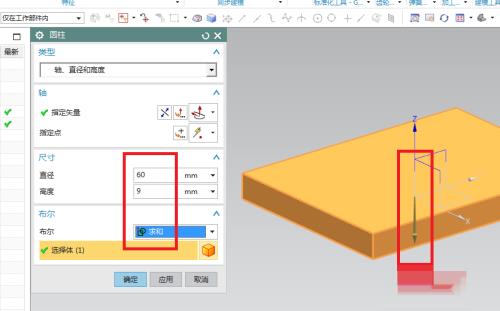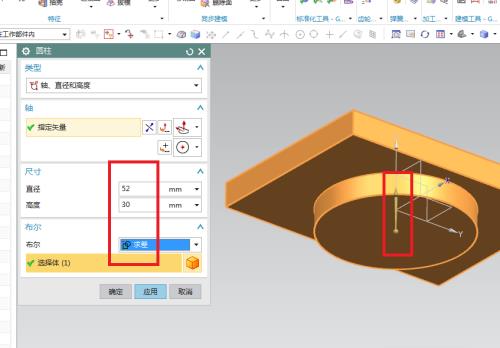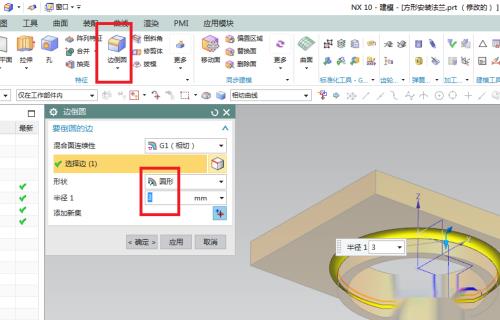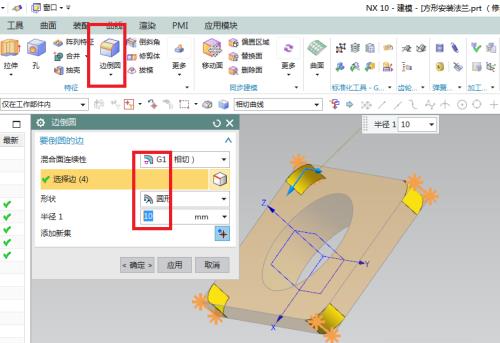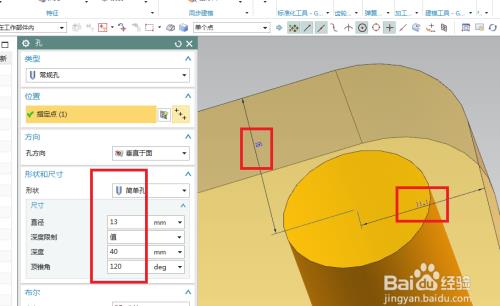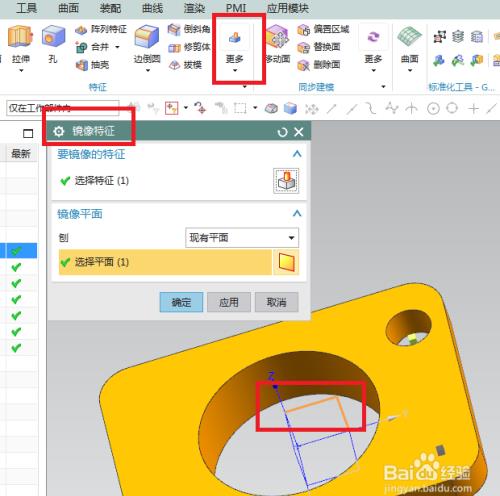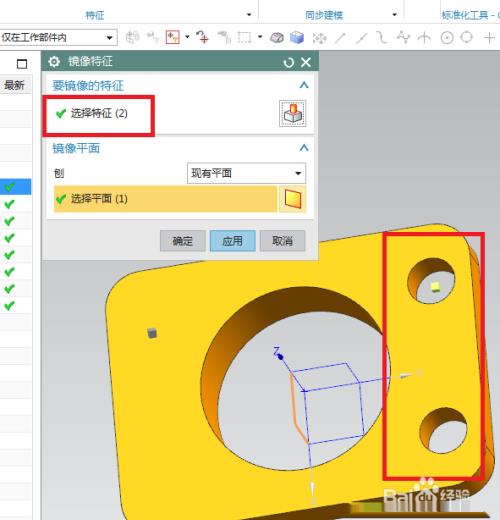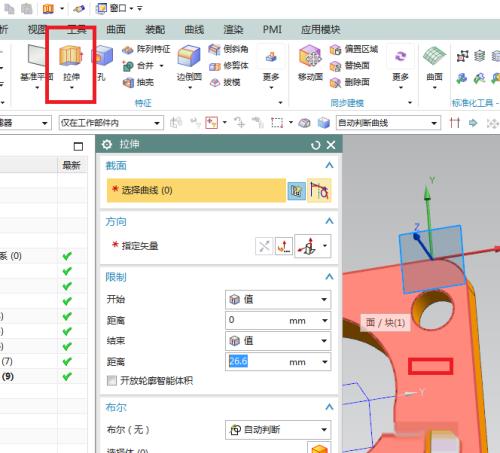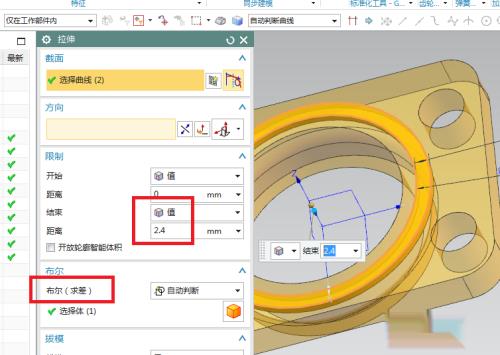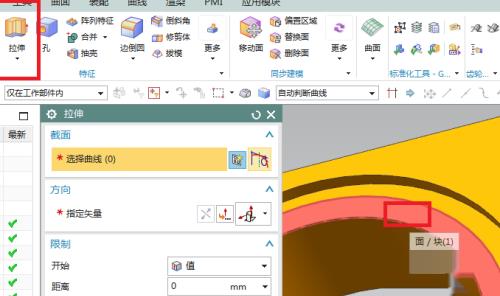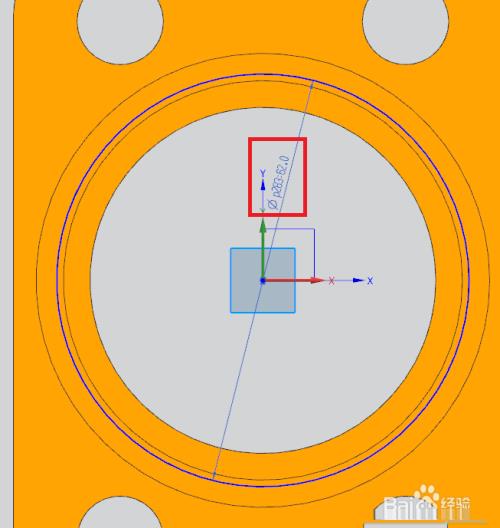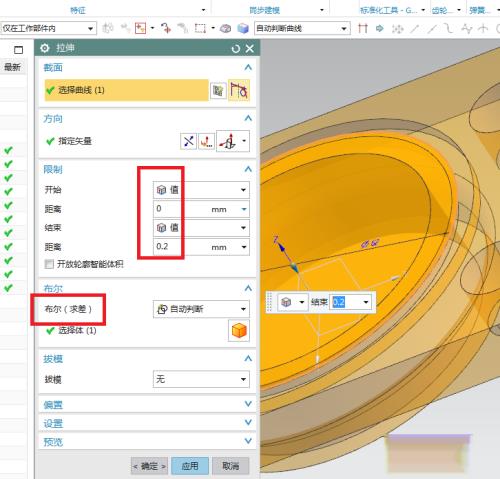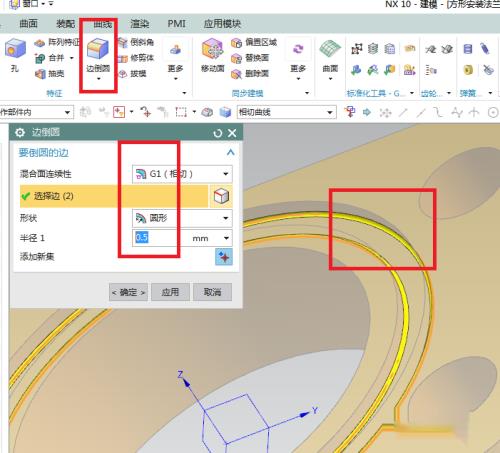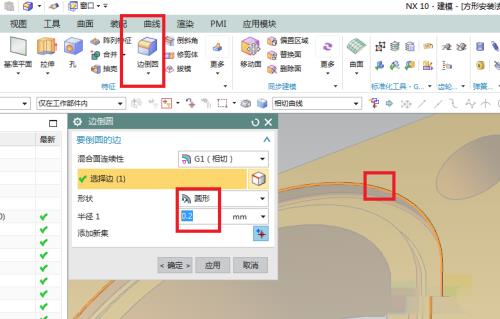1、如下图所示,打开ug10.0软件,新建一个空白的模型文件,然后另存为“方形安装法兰”。
2、如下图所示,执行【菜单——插入——设计特征——长方体】,指定点:坐标为-37.5,-50,0,设置尺寸:75x100x10。
3、如下图所示,执行【菜单——插入——设计特征——圆柱体】,指定矢量z轴,设置尺寸:直径60,高度9,布尔求和,点击“应用”。
4、如下图所示,指定矢量z轴,指定点:圆柱底面圆心,设置尺寸:直径52,高度30,布尔求差,点击确定。
5、如下图所示,点击工具栏中的边倒圆命令,点击实体中圆柱体与长方体的交线,对话框设置半径r3,点击应用。
6、如下图所示,设置半径r10,点击长方体的四条短边,点击确定。
7、如下图所示,点击工具栏中的“孔”命令,点击实体表面,创建点,点距离一边16、距离一边11.1,形状简单孔,设置尺寸:直径13,高度40,其余默认,点击确定。
8、如下图所示,点击工具栏中的“更多——镜像”,镜像特征选择孔,镜像平面选择yz平面,点击“应用”。
9、如下图所示,选择特征两个孔,镜像平面选择xz平面,点击确定。
10、如下图所示,点击工具栏中的“拉伸”图标,点击长方体的上表面。
11、如下图所示,激活圆命令,以坐标原点为圆心画两个圆,双击修改小圆直径60,两圆宽度4.1,点击完成,退出草图。
12、如下图所示,到拉伸对话框,设置限制:0开始,2.4结束,布尔求差,点击“应用”。
13、如下图所示,继续点击实体平面,进入草图。
14、如下图所示,激活圆命令,以坐标原点为圆心画一个圆,双击修改圆的直径为ø62.0,点击完成,退出草图。
15、如下图所示,到拉伸对话框,布尔求差,设置限制:0开始,0.2结束,点击确定。
16、如下图所示,点击工具栏中的边倒圆命令,点击槽底两条圆形交线,对话框设置半径r0.5,点击“应用”。
17、如下图所示,点击实体中的红色框选中的实体边线,对话框设置半径r0.2,点击确定。
18、如下图所示,隐藏基准,显示改成着色,渲染——真实着色——全局材料钢——至此,这个“方形安装法兰”建模完成。